文字サイズ
- 小
- 中
- 大
XMP/IPTC プリセットの管理について
XMP/IPTC プリセットの管理について説明します。
XMP/IPTC プリセットの管理画面は以下の方法で表示できます。操作方法はどちらも共通です。
- Nikon Transfer 2 の[環境設定]タブにある[XMP/IPTCプリセット:]の[編集...]をクリックする
- 転送時にメタデータを調整ファイルとして保存する
- ViewNX-i 画面のオプション(環境設定)で[XMP/IPTCプリセット]を選択する
- XMP/IPTC プリセットを利用する
XMP/IPTC プリセットを登録する
- [新規]をクリックする
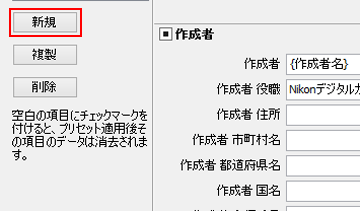 XMP/IPTC プリセット一覧に新しい XMP/IPTC プリセットが追加され、名前が変更できる状態になります。名前を入力し Enter キーを押すと、XMP/IPTC プリセットの名前が確定します。
XMP/IPTC プリセット一覧に新しい XMP/IPTC プリセットが追加され、名前が変更できる状態になります。名前を入力し Enter キーを押すと、XMP/IPTC プリセットの名前が確定します。
- 入力フィールドの各項目を入力、編集する
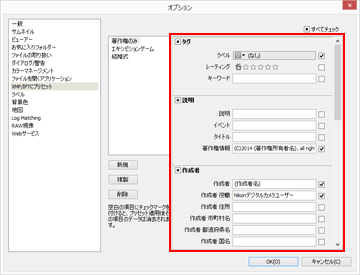 各項目の入力について詳しくは「主な項目の編集方法」をご覧ください。項目のうち[キーワード]を複数設定するときは、セミコロンで区切って入力します。
各項目の入力について詳しくは「主な項目の編集方法」をご覧ください。項目のうち[キーワード]を複数設定するときは、セミコロンで区切って入力します。- 入力フィールドの各項目の右端にはチェックボックスがあります。XMP/IPTC プリセットを読み込むときは、チェックを入れた項目だけが読み込まれます。
- 入力フィールドが空白の項目にチェックを入れると、「消去」の指定となります。読み込みの操作を行ったとき、画像にすでに保存されている XMP/IPTC 情報からその項目の内容は消去されます。
- [OK]をクリックする
XMP/IPTC プリセットが登録されます。
チェックの ON/OFF をまとめて切り替える
各カテゴリーのタイトル左にあるチェックボックスで、各カテゴリーごとにまとめてチェックの ON/OFF を切り替えることができます。[すべてチェック]のチェックボックスで、すべての項目のチェックの ON/OFF を一度に切り替えることができます。
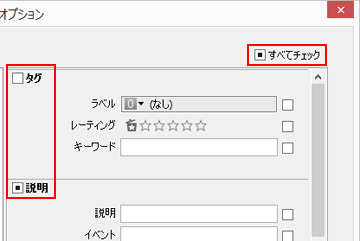
その他の XMP/IPTC プリセットの管理について
- プリセット名を変更する
- 名前を変更するプリセットを一覧から選択し、もう一度そのプリセットをクリックします。名前が変更できる状態になります。
- プリセットを複製する
- 任意のプリセット名を一覧から選択して[複製]をクリックすると、そのプリセットのコピーが、連番をつけた名前で作成されます。入力されている項目のうち一部のみを変更して、新しいプリセットを作成したいときに便利です。
- プリセットを削除する
- 削除するプリセットを一覧から選択して[削除]をクリックします。
ViewNX-i 画面から XMP/IPTC プリセットを読み込んだとき
ViewNX-i 画面では、[編集]メニューから[XMP/IPTCプリセットの読み込み]を選択して、画像に XMP/IPTC 情報を読み込みます。画像にすでに埋め込まれている XMP/IPTC 情報があるときはそれらのうち、XMP/IPTC プリセットから読み込んだ項目は上書きされます。
